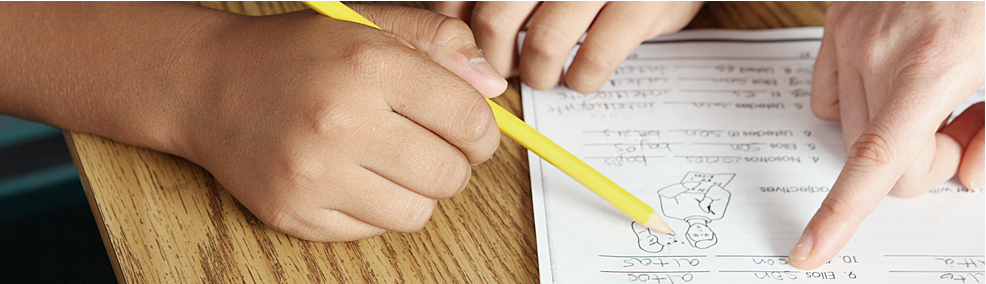来自红帽RHCE考试学员的解题思路
来源:塔塔 更新时间:2014-06-12
这里只阐述我做题方法和群共享“RHCE6考试题库及答案(2013.12月最新修改版)”有差异的题目,我提供的资料也并非满分题(RHCSA:283 RHCE:273),有错的还请大家自行纠正。仅为大家考试做点参考,做点贡献:
RHCSA:
考前准备,那份资料里阐述的也比较全,需要补充的是:
1. 关闭防火墙(system-config-firewall)
2. 关闭selinux(vim /etc/selinux/config ----selinux=disabled)
考前步骤做完了,建议重启下虚拟机(如何登陆虚拟机,如何填写资料,考官都会说的。有什么问题都可以问考官,当然问他怎么答题那是不可能滴)。另外考试的时候会给纸笔,可以将考题里的一些难记又要在虚拟机里输入的写到纸上,免得考题和虚拟机之间切来切去,浪费时间还容易出错。考题上的内容是没法复制到虚拟机里的。那张纸别拿走,否则零分处理。
考题:和“RHCE6考试题库及答案(2013.12月最新修改版)”相同的我就不说了。
1. yum源,这个必须配,还得测试下是否OK
2. 调整逻辑卷(建议使用图形化修改),考试没装system-config-lvm,自行安装下
yum –y install system-config-lvm
3. 创建用户(参照题库)
4. 配置/var/tmp/fstab权限,最好getfacl /var/tmp/fstab看下具体权限,然后根据实际情况修改
5. 配置cron任务
6. 创建一个共享目录
7. 安装内核,以新内核启动,旧内核仍然可用
Lftp 。。。
mget kernel-*
rpm –ivh kernel-*
vim /boot/grub/grub.conf 看下新旧内核是否都在,不用修改default
uname –r 可以查看内核名字,要重启虚拟机后才会看到当前使用的内核是新内核
8. 绑定ldap验证服务(图形化修改),按照题目信息修改
system-config-authentication
user account database 选择LDAP
ldap search base DN 输入题目提供的
ldap server ------- 输入ldap://host……….
勾选“use TLS to encrypt connections”
点击“download ca ……”输入证书加密链接
保存,然后id ldapuser5,看下能不能看到用户信息,看到就OK了
9. NTP(图形化修改)
system-config-date 题库里写出data了,请留意
10. 配置autofs自动挂在ldap用户的家目录
注意题目是否有要求设置autofs的版本,有要求的话要加上vers=3(如版本是3)
就是:-fstype=nfs,rw,ver=3
我做完这题后,重启autofs还看不到ldapuser的家目录,后来重启虚拟机后OK了
11. ftp服务
12. web服务
yum –y install httpd*
service httpd restart
chkconfig httpd on
cd /var/www/html
wget ftp://................/station.html
mv station.html index.html
vim /etc/httpd/conf/httpd.conf(修改documentroot和servername)
service httpd restart
chkconfig httpd on
在物理机浏览器上测试下
13. 指定uid创建用户
14. 添加一个swap分区
fdisk /dev/vda 做扩展分区/dev/vda5,大小按题输入,记得t—5—82,将格式设置为82 ,w保存
partx –a /dev/vda
mkswap /dev/vda5
swapon /dev/vda5
swapon –s 看下能否看到新增的swap
vim /etc/fstab
/dev/vda5 swap swap default 0 0
保存退出
mount –a
swapon –s 再看看是否OK
15. 查找julia用户的文件
16. 查找包含entry的行
17. 创建一个逻辑卷
fdisk /dev/vda 做扩展分区/dev/vda6,大小按题输入(如要求lv有20个pe,32M一个pe,算算起码也得给个700M吧)记得t—6—8e,将格式设置为8e,w保存
pvcreate /dev/vda6 pvdisplay可查看
vgcreate –s 32M vgname /dev/vda6 vgdisplay可查看,注意pe大小
lvcreate –l 20 –n lvname vgname lvdisplay可查看,注意题目要求多少个pe
mkfs.ext4 /dev/vgname/lvname (看题目要求哪个格式)
mkdir /mnt/test 建个挂载点
vim /etc/fstab
/dev/vgname/lvname /mnt/test ext4 default 0 0
保存,mount –a,df-Th查看下
完成后重启下虚拟机,一一检查下,老师收取考试信息的时候会先重启你们机子的。觉得OK就可以直接离开了,等下午考试
RHCE
下午考试,用的是dhcp分配的,IP,主机名,网关,dns都是配置好了的,不过最好都检查下。有2个域,一个是你虚拟机所在域(172.24.5.0),一个是要拒绝的(172.25.0.0)。测试的时候没法测拒绝的域是否能访问你的一些服务,只能是先保证自己作对了。
同样要配置要yum源
清下iptables:
iptables –F
service iptables save
iptables –A INPUT –s 172.24.5.0/16 –j ACCEPT 具体ip段按考试要求
iptables –A INPUT –s 172.25.0.0/16 –j REJECT
service iptables save
1. 配置selinux,开启后务必重启下,重启完getenforce看看,这个是考试基础,可别到最后因为这个给挂了
2. 启用ip forward
vim /etc/sysctl.conf
将net.ipv4.ip_forward = 1
保存,sysctl –p 刷新下
3. 禁止某用户使用cron
4. 配置FTP
5. 配置smtp
yum install postfix -y
vim /etc/postficx/mai.cf
75 myhostname = station.domain5.example.com (这个地方填写你的主机名,邮件测试的@后缀就是这个了)
83 mydomain = domain5.example.com
99 myorigin = $mydomain
116 inet_interfaces = all
164 mydestination = $myhostname,$mydomain,localhost (把$mydomain前面的localhost删掉)
注释掉inet_interfaces = local
:wq
service postfix restart
chkconfig postfix on
邮件测试
mail –u harry 查看发往harry的邮件是否OK
6. 发往admin的邮件都被natasha接收,邮件别名(考试的时候没admin这个用户,我是useradd admin添加了下)
7. samba共享/public,共享名是common,/public目录已是建好的
yum –y install samba
yum –y install samba-client*
chcon –R –t samba_share_t /public
service smb start
chkconfig smb on
vim /etc/samba/smb.conf
workgroup = STAFF 可以/workgroup再配置文件中查找
末尾添加:
【common】
path = /public 共享目录
browseable = yes 允许浏览
write list = harry 设置harry能读和访问
hosts allow = 127.0.0.1 172.24.5.0 (本域ip段)
保存退出
smbpasswd –a harry 将harry添加到smb里,密码按题输入
smbclient –L //主机名或者IP –U harry 输入密码,看下是否有看到common
smbclient //主机名或者IP –U harry 在本机和物理机上都试下,看能不能访问
8. NFS共享
9. SSH访问
10,11,12都是web服务
13. 脚本
14. 挂镜像
15. 配置启动参数
16. 配置iscsi磁盘,默认有装iscsi,没有则yum –y install iscsi*
命令好长,大家就不要去背了,直接man iscsiadm, 然后/EXAM就可以找到列子,复制后改改就可以了
man iscsiadm
复制代码模板
Iscsiam –mode discoverydb –tyoe sendtargets – portal 192.168.0.111 –discover(记得改地址,那里共享来的,就改成那个地址)
man iscsiadm
复制代码模板
Iscsiadm –mode node –targetname 【上一步发现的主机名】--portal 192.168.0.254:3260 – login
(这步一样,上一部发现的主机名输入,后面那个192.168.0.254:3260,地址也要根据实际情况修改)
fdisk –cul
fdisk –cu /dev/sdb 获取的设备名可能不是/dev/sdb,看情况
n p 1 +20M w (多大也是看题目要求)
partx –a /dev/sdb
mkfs.ext4 /dev/sdb1 (看题目要求的格式)
mkdir /mnt/data (建挂载点)
vim /etc/fstab
/dev/sdb1 /mnt/data ext4 defaults,_netdev 0 0
:wq
wget ftp://......../iscsi.txt
cp iscsi.txt /mnt/data/
chmod 0644 iscsi.txt (权限其实默认就是0644了,不过还是留意下)
chkconfig iscsi on
Copyright© 2012-2013 TATAIT.COM All Rights Reserved 深圳塔塔咨询服务有限公司 版权所有 深圳网站建设:沙漠风
塔塔IT—高端IT培训领导品牌,专注于IT前沿技术的传播与应用。专业创造价值,服务赢得口碑!